
Automazione del flusso di lavoro dei documenti con le hot folder in Dropbox
PDF4me dispone di un buon numero di funzioni e strumenti per il pdf che aiutano a eseguire lavori di documentazione, salvandovi dal lavoro manuale. Essendosi evoluto ulteriormente, PDF4me legge meglio la vostra mente. Può aiutare ad automatizzare ed eseguire i flussi di lavoro dei documenti anche senza istruzioni. “È sufficiente creare due cartelle nella casella di riepilogo - scegliere le azioni pdf in un ordine - rilassarsi e il lavoro sarà fatto”. Soffermiamoci un po’ di più
Dropbox è uno strumento comodo per molti di noi per lo scambio di dati e la gestione dei file. In Dropbox creiamo delle hot-folders in cui i file vengono inseriti per essere elaborati. Successivamente vengono prelevati e inseriti in un’altra cartella dopo le azioni di PDF4me. Un piccolo passo avanti nell’automazione implica una maggiore produttività.
In 3 passi, il lavoro è fatto. Andate a Automazione dropbox
Configurare le cartelle di origine e di destinazione
Aggiungere azioni da pdf4me
Ordinare le azioni e creare un flusso di lavoro
Configurazione delle cartelle di origine e di destinazione.
L’immagine seguente mostra come selezionare una cartella di origine e una di destinazione dalle rispettive posizioni. La cartella di origine è quella configurata per contenere tutti i file di input da elaborare. Allo stesso modo, la cartella di destinazione o di arrivo è la cartella in cui vengono spostati tutti i file elaborati. Salvare le posizioni durante la configurazione è molto importante, poiché queste posizioni saranno l’input per la gestione dei file.
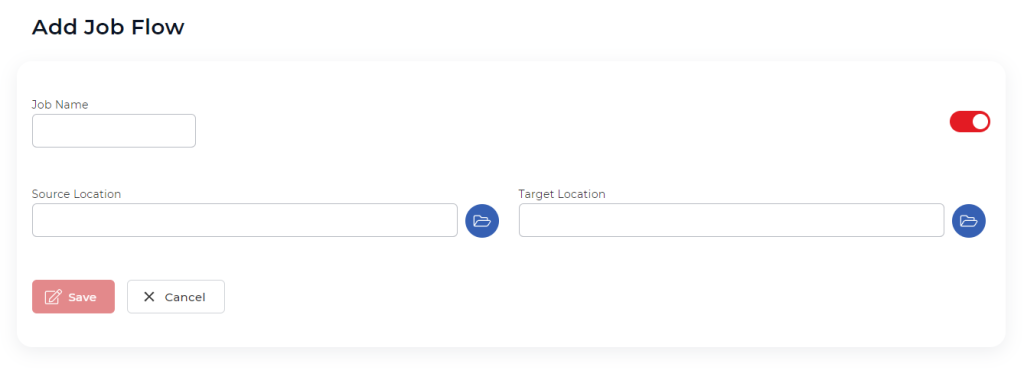
Aggiungi azioni da PDF4me
In PDF4me sono disponibili diverse azioni e funzioni. Quando si crea un flusso di lavoro che comprende più di un’azione, è necessario specificare l’ordine di esecuzione di ogni azione. Per esempio, diciamo che scegliamo un documento da ottimizzare e convertire in pdf, non appena entra nella cartella di origine. La cartella di destinazione conterrà tipicamente il file elaborato che viene ottimizzato e poi convertito secondo l’ordine in cui è stata scelta l’azione. L’immagine della schermata è di facile comprensione.

Sequenza delle azioni per il flusso di lavoro
Dopo aver configurato le cartelle di origine e di destinazione, le azioni vengono selezionate dall’elenco delle funzioni disponibili. In questo esempio, abbiamo due azioni: ‘Ottimizza’ e ‘Converti in PDF’.
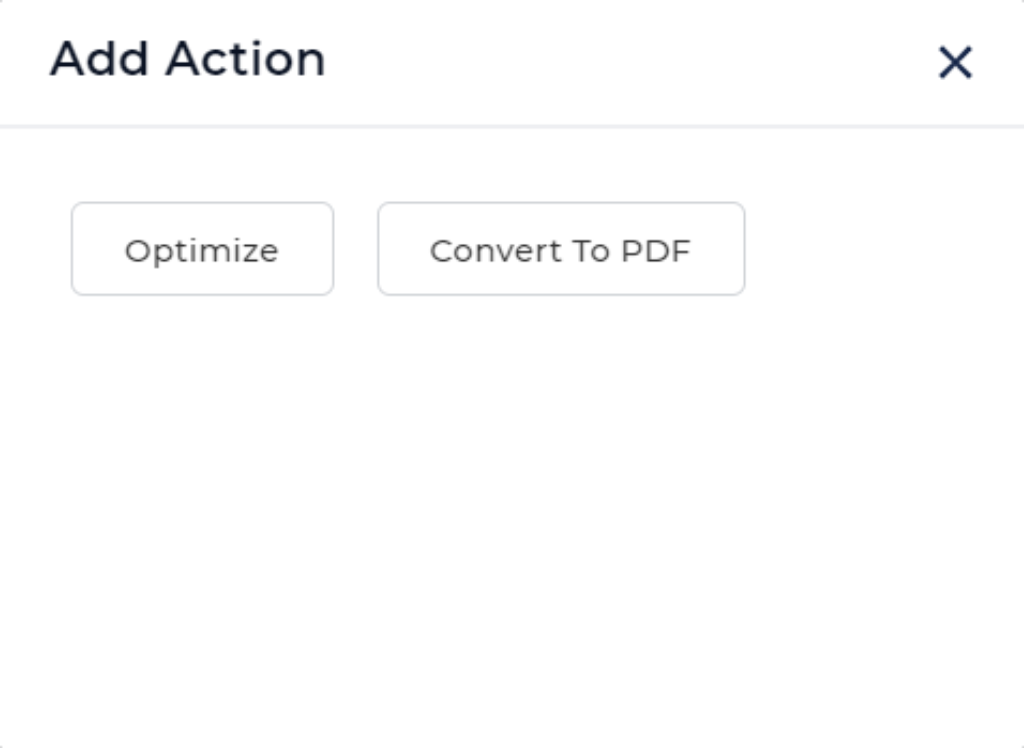
Se si sceglie Ottimizza, viene richiesto di scegliere il profilo. I profili disponibili sono default, web o print. Selezioniamo il profilo e salviamo, come si può vedere qui sotto. Questo è tipico di qualsiasi funzione selezionata.
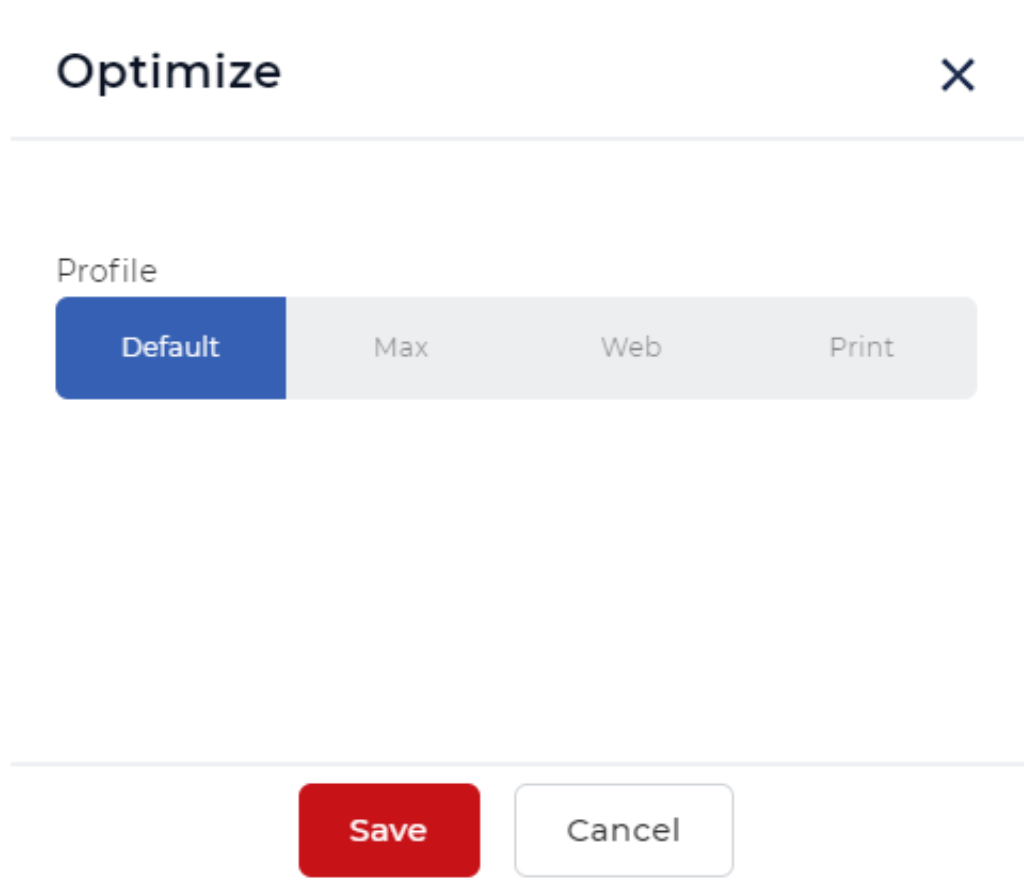
La seconda azione che si può scegliere è l’azione ‘Converti in PDF’, seguita dalla richiesta di decidere la modalità di conversione come veloce o dettagliata. È possibile salvare la selezione della modalità e della conformità. Come già accennato, queste opzioni sono molto applicabili a questa funzione di ‘convertire in PDF’.
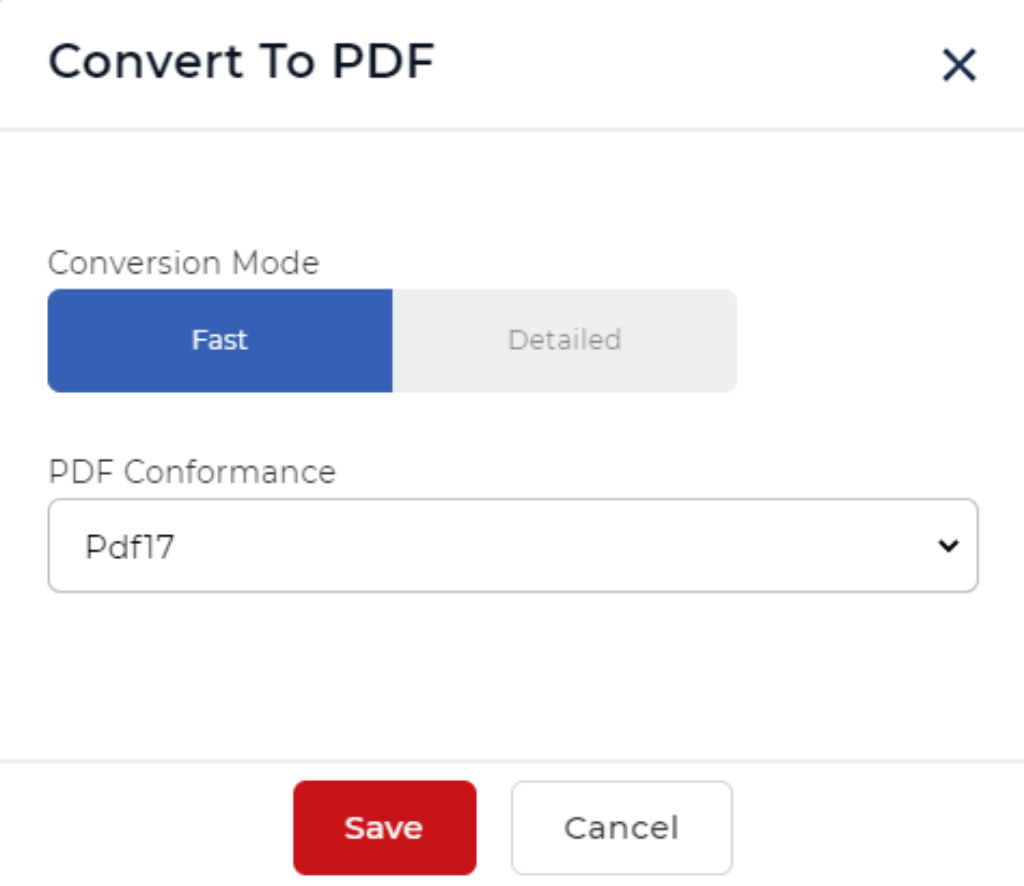
Come si può vedere, la prima azione da eseguire sarà ottimizza seguita dalla seconda converti in pdf. Pertanto, il numero d’ordine 1 sarà assegnato all’azione “ottimizza”. L’ordine numero 2 sarebbe per l’azione “convertire in pdf”. L’ordine di esecuzione delle azioni sarà ora quello del numero d’ordine. Il flusso di lavoro viene quindi creato in base alla sequenza dei numeri d’ordine.

File di output elaborato nella cartella di destinazione
Dopo aver completato tutte le azioni, l’output finale sarà disponibile nella cartella di destinazione.
In questo modo possiamo creare il nostro sistema di flussi di lavoro in base alle necessità, semplicemente creando due cartelle in Dropbox e utilizzando le funzioni di PDF4me come azioni. La maggior parte dei nostri lavori di documentazione quotidiani e dei processi che richiedono molto tempo possono ora essere eseguiti da soli con un piccolo aiuto da parte di PDF4me.
Nella versione attuale, il numero di azioni supportate nell’automazione di Dropbox è limitato. PDF4me è costantemente al lavoro per realizzare presto un sistema di automazione del flusso di lavoro robusto e completo che includa tutte le funzionalità di base per le vostre esigenze di gestione dei documenti.



